博客内容是云计算课程搭建DevOps流水线的步骤之一,即搭建gitlab服务器
可以单独运用于gitlab的搭建,
也可以作为搭建dev-ops的gitlab-server主机的步骤之一,
使用的实验环境为:Ubuntu20.04.5、gitlab-ce v13.2.3
在此进行记录
云计算课程第四次实验-搭建DevOps流水线:
云计算课程第四次实验-搭建DevOps流水线_猪猡猪猡猪的博客-CSDN博客
gitlab-server的搭建:
gitlab-server虚拟机的ip为:192.168.61.130
(ip地址可以通过VMWare网络设置)
1.工具准备
更新apt-get源
#apt-get update

更新apt源
# apt update
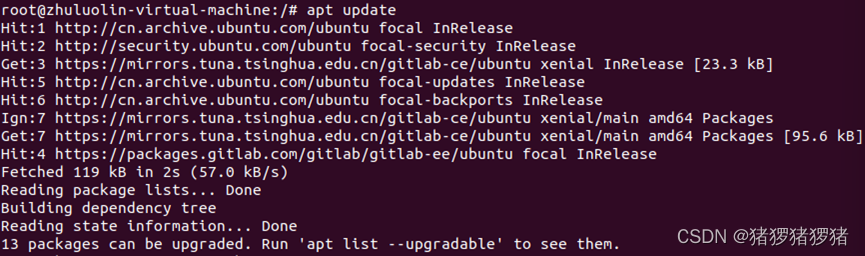
安装wget工具:
#apt-get install wget
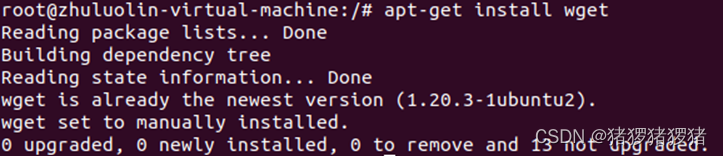
2.下载安装gitlab-ce
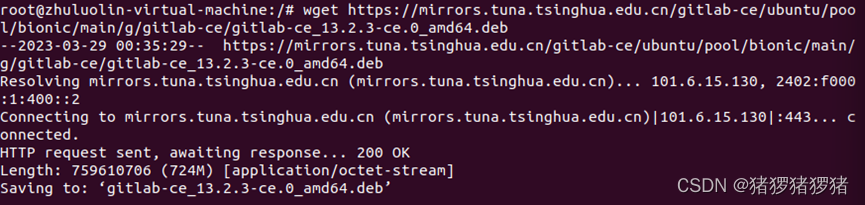
下载好后,进行安装

安装成功以后会出现gitlab的狐狸头像:
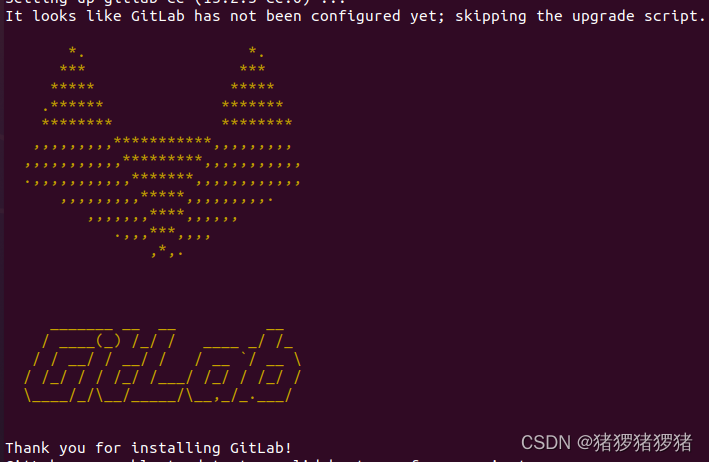
3.配置gitlab
打开配置配置文件,指定外部url
# vim /etc/gitlab/gitlab.rb
![]()
需要修改配置文件中的如下字段:

这里的url设置成gitlab-server的ip地址,可以使用ifconfig查询:
#ifconfig
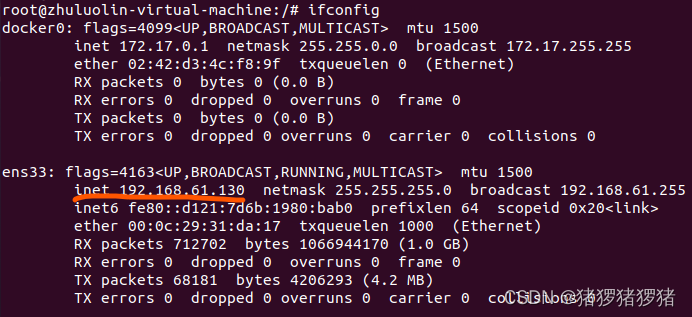
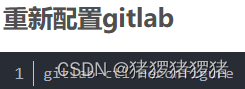
#gitlab-ctl reconfigure
修改完gitlab的配置文件,需要重新加载使其生效
执行该命令,若上面步骤配置得当,会出现很多绿色的提示信息,此过程将持续较长的时间,最终的结果为:

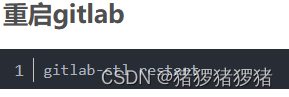
# gitlab-ctl restart
重启的输出结果如下,一串ok之后重启成功
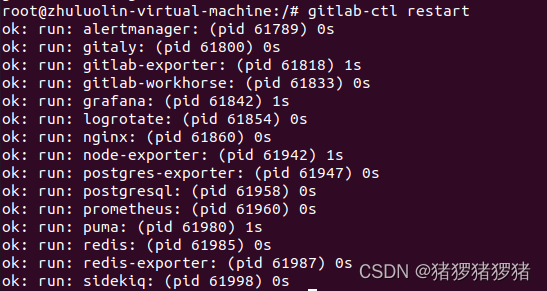
可以设置一下开机自启动,这样虚拟机开机时,就可以直接使用gitlab服务
![]()
没有输出即配置成功
4.测试访问gitlab服务
测试访问gitlab服务:
打开浏览器,输入http://192.168.61.130
看看是否能够打开
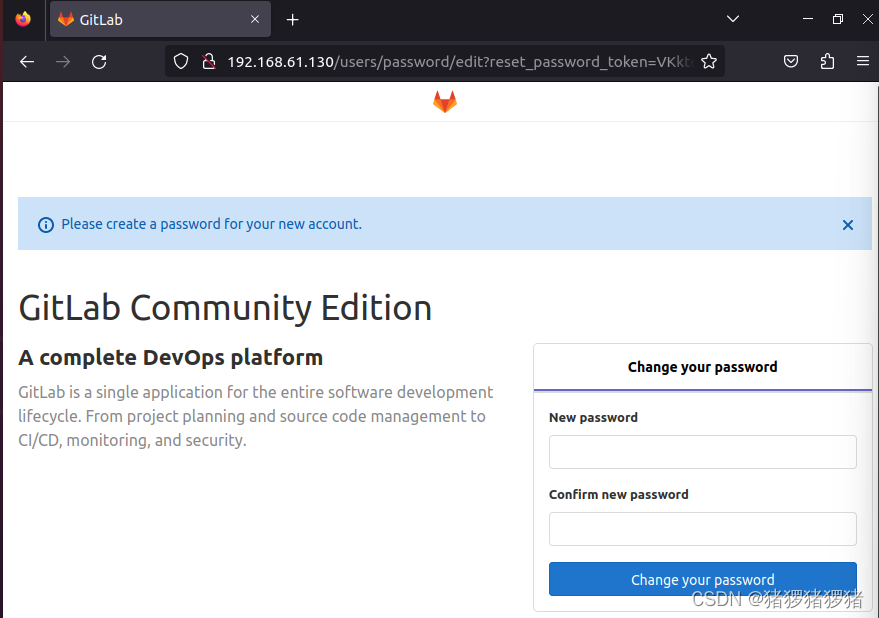
接下来进行登录,可以直接用root管理员身份进行登录
账号:root
密码即首页中提示需要change的内容,自行输入即可
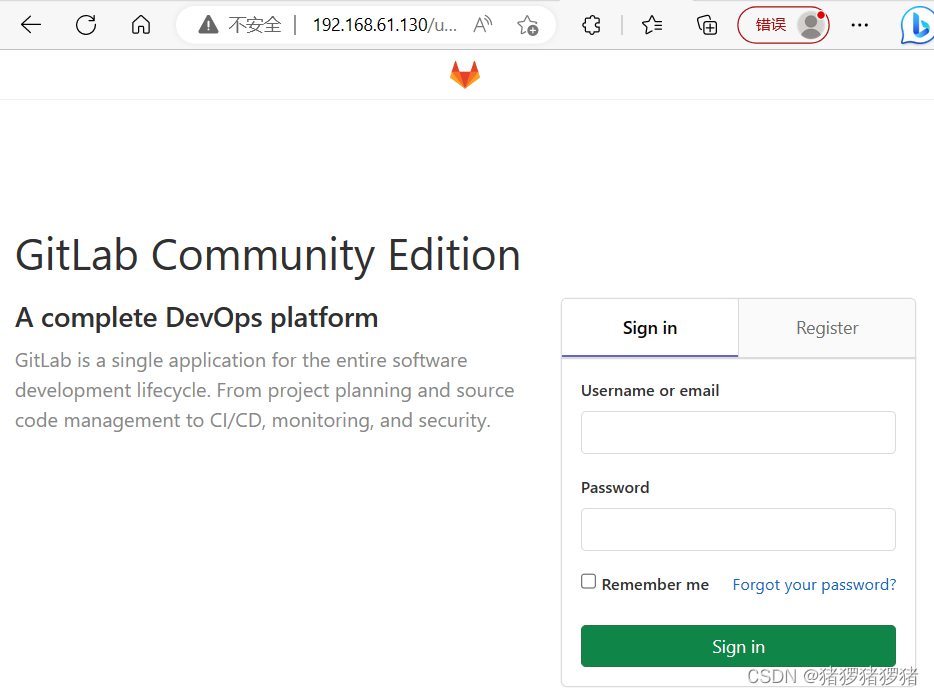
在gitlab-service上访问的结果:
使用账号密码登录后,进入gitlab服务界面
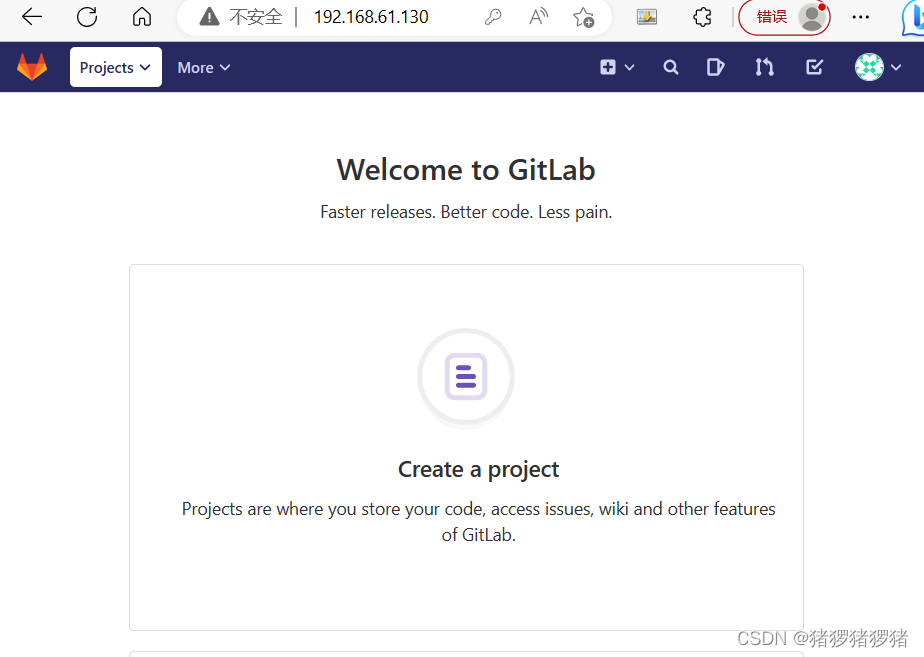
至此gitlab搭建成功






















 2322
2322











 被折叠的 条评论
为什么被折叠?
被折叠的 条评论
为什么被折叠?








